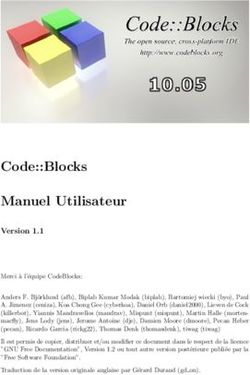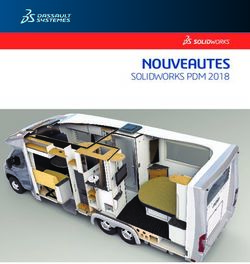UNIX : Compl ements, trucs et astuces - G erald MONARD DESS MOIC - Ann ee 2002-2003 - Gerald Monard
←
→
Transcription du contenu de la page
Si votre navigateur ne rend pas la page correctement, lisez s'il vous plaît le contenu de la page ci-dessous
UNIX : Compléments, trucs et astuces
Gérald MONARD
DESS MOIC - Année 2002-2003Bibliographie: Nebut, Unix Power tools
1Contents
1 Présentation Générale et Manipulations de base 4
1.1 Présentation Générale d’UNIX . . . . . . . . . . . . . . . . . . . . . . . . . . . . . 4
1.1.1 Caractéristiques essentielles . . . . . . . . . . . . . . . . . . . . . . . . . . 4
1.1.2 Classement des Utilisateurs . . . . . . . . . . . . . . . . . . . . . . . . . . 5
1.2 Les Processus . . . . . . . . . . . . . . . . . . . . . . . . . . . . . . . . . . . . . . 5
1.2.1 Voir les processus en cours . . . . . . . . . . . . . . . . . . . . . . . . . . . 5
1.2.2 Tuer des processus . . . . . . . . . . . . . . . . . . . . . . . . . . . . . . . 6
1.2.3 Abaisser la priorité d’un processus . . . . . . . . . . . . . . . . . . . . . . . 6
1.2.4 Action sur un processus . . . . . . . . . . . . . . . . . . . . . . . . . . . . 6
1.3 Le Système de Fichiers . . . . . . . . . . . . . . . . . . . . . . . . . . . . . . . . . 6
1.3.1 Caractéristiques d’un fichier . . . . . . . . . . . . . . . . . . . . . . . . . . 7
1.4 Besoin d’aide ? . . . . . . . . . . . . . . . . . . . . . . . . . . . . . . . . . . . . . 7
1.5 Manipulation des fichiers . . . . . . . . . . . . . . . . . . . . . . . . . . . . . . . . 7
1.5.1 Répertoire . . . . . . . . . . . . . . . . . . . . . . . . . . . . . . . . . . . . 7
1.5.2 Contenu d’un répertoire, attributs d’un fichier . . . . . . . . . . . . . . . . . 8
1.5.3 Occupation des fichiers . . . . . . . . . . . . . . . . . . . . . . . . . . . . . 8
1.5.4 Propriétaire et droit d’accès . . . . . . . . . . . . . . . . . . . . . . . . . . 9
1.5.5 Copie, déplacement, renommage, destruction . . . . . . . . . . . . . . . . . 10
1.5.6 Affichage interactif . . . . . . . . . . . . . . . . . . . . . . . . . . . . . . . 11
1.5.7 Longueur d’un fichier . . . . . . . . . . . . . . . . . . . . . . . . . . . . . 12
1.5.8 Affichage complet, par pages, du début ou de la fin d’un fichier . . . . . . . 12
1.5.9 Sauvegarde de la sortie standard . . . . . . . . . . . . . . . . . . . . . . . . 12
1.5.10 nom et répertoire de location d’un fichier . . . . . . . . . . . . . . . . . . . 12
1.5.11 Comparaison de fichiers . . . . . . . . . . . . . . . . . . . . . . . . . . . . 13
1.5.12 Compression de fichiers . . . . . . . . . . . . . . . . . . . . . . . . . . . . 13
1.5.13 Archivage . . . . . . . . . . . . . . . . . . . . . . . . . . . . . . . . . . . . 14
21.5.14 Recherches . . . . . . . . . . . . . . . . . . . . . . . . . . . . . . . . . . . 15
2 Shell, script 17
2.1 Niveau lexical . . . . . . . . . . . . . . . . . . . . . . . . . . . . . . . . . . . . . . 17
2.1.1 Séparateurs . . . . . . . . . . . . . . . . . . . . . . . . . . . . . . . . . . . 17
2.1.2 Caractères génériques . . . . . . . . . . . . . . . . . . . . . . . . . . . . . 17
2.1.3 Caractères spéciaux . . . . . . . . . . . . . . . . . . . . . . . . . . . . . . . 17
2.1.4 Parenthésages . . . . . . . . . . . . . . . . . . . . . . . . . . . . . . . . . . 17
2.2 historique . . . . . . . . . . . . . . . . . . . . . . . . . . . . . . . . . . . . . . . . 18
2.3 Abréviations . . . . . . . . . . . . . . . . . . . . . . . . . . . . . . . . . . . . . . . 18
2.4 Variables . . . . . . . . . . . . . . . . . . . . . . . . . . . . . . . . . . . . . . . . 19
2.4.1 Création, initialisation, destruction . . . . . . . . . . . . . . . . . . . . . . . 19
2.4.2 Expansion des variables . . . . . . . . . . . . . . . . . . . . . . . . . . . . 20
2.4.3 Quelques variables connues de C-Shell . . . . . . . . . . . . . . . . . . . . 20
2.5 Expressions . . . . . . . . . . . . . . . . . . . . . . . . . . . . . . . . . . . . . . . 20
2.6 Commandes . . . . . . . . . . . . . . . . . . . . . . . . . . . . . . . . . . . . . . . 21
2.6.1 Commande simple . . . . . . . . . . . . . . . . . . . . . . . . . . . . . . . 21
2.6.2 Pipeline . . . . . . . . . . . . . . . . . . . . . . . . . . . . . . . . . . . . . 21
2.6.3 Liste de commandes . . . . . . . . . . . . . . . . . . . . . . . . . . . . . . 21
2.6.4 Instructions ou commandes structurées . . . . . . . . . . . . . . . . . . . . 21
2.7 Redirections . . . . . . . . . . . . . . . . . . . . . . . . . . . . . . . . . . . . . . . 22
2.8 Scripts . . . . . . . . . . . . . . . . . . . . . . . . . . . . . . . . . . . . . . . . . . 23
3 Traitements sur les fichiers 24
3.1 Recherche d’une chaı̂ne dans un fichier . . . . . . . . . . . . . . . . . . . . . . . . 24
3.2 Tri, fusion . . . . . . . . . . . . . . . . . . . . . . . . . . . . . . . . . . . . . . . . 24
3.3 Collage par concaténation de lignes . . . . . . . . . . . . . . . . . . . . . . . . . . 24
3.4 Projection . . . . . . . . . . . . . . . . . . . . . . . . . . . . . . . . . . . . . . . . 24
3.5 Substitution de caractères . . . . . . . . . . . . . . . . . . . . . . . . . . . . . . . . 24
3.6 Remplacement des tabulations . . . . . . . . . . . . . . . . . . . . . . . . . . . . . 24
3.7 Eclatement d’un fichier . . . . . . . . . . . . . . . . . . . . . . . . . . . . . . . . . 24
4 Sed et awk 25
4.1 Sed . . . . . . . . . . . . . . . . . . . . . . . . . . . . . . . . . . . . . . . . . . . 25
4.2 Awk . . . . . . . . . . . . . . . . . . . . . . . . . . . . . . . . . . . . . . . . . . . 25
3Chapter 1
Présentation Générale et Manipulations
de base
1.1 Présentation Générale d’UNIX
UNIX a été inventé (écrit) par Kenneth Thompson et Dennis Ritchie au début des années 1970 au sein
des laboratoires Bell (AT&T).
Ont droit à la mention ”UNIX” les systèmes d’exploitation validés par l’OSF (Open Software Foun-
dation). Linux est seulement un ”UNIX-like” car il n’a pas la certification (payante) OSF.
Il existe deux grandes variantes d’UNIX : System V et BSD.
1.1.1 Caractéristiques essentielles
Le système UNIX set organisé en couches
1. les pilotes qui réalisent les échanges avec les périphériques et les opérations élémentaires pour
gérer la mémoire ;
2. le système de fichiers (incluant la gestion des entrées-sorties) et le système de gestion des tâches
(incluant la gestion de la mémoire) ;
3. les différents outils accessibles par des commandes.
Les deux premières couches représentent le noyau du système.
UNIX est multi-tâches : plusieurs tâches peuvent s’exécuter logiquement en parallèle à un instant
donné. Il est multi-utilisateurs : pour pouvoir travaillé sur un système UNIX, un utilisateur doit être
enregistré, et plusieurs utilisateurs peuvent travailler simultanénament.
Les entrées-sorties sont banalisées : écrire sur un fichier, sur un périphérique, sur une prise réseau
ou sur l’entrée d’une tâche se fait toujours d’une façon identique. Cette unification est réalisée par le
système de fichiers, et les différences sont traitées au dernier moment, par la couche la plus interne du
noyau.
41.1.2 Classement des Utilisateurs
Il y a deux sortes d’utilisateurs
• l’administrateur du système : c’est un usage particulier qui a tous les droits, et qui est respons-
able du bon état du système. Son nom est root.
• Les autres utilisateurs. C’est l’administrateur qui enregistre un nouvel usager. Lorsqu’un usager
se connecte sous Unix, il ouvre une session. Les usagers sont regroupés en groupes.
1.2 Les Processus
Une tâche est appelée un processus sous Unix. Un processus est une activité autonome qui exécute un
programme : c’est une entité dynamique, qui naı̂t, qui vit en toute indépendance ou en communicant
avec d’autres processus, qui à son tour peut créer des processus, et enfin qui meurt.
Un processus est caractérisé par un certain nombre d’informations stockées dans une table du noyau
dont :
• son numéro (PID)
• le numéro de son père (PPID)
• son propriétaire (UID)
• son groupe propriéaire (GID)
1.2.1 Voir les processus en cours
La commande ps affiche divers renseignements sur les processus actifs du système.
Sans option, ps donne la liste des processus attachés au terminal.
ps sous System V
-a tous les processus attachés à un terminal
-e tous les processus
-f plus de renseignements (full)
-l plus de renseignements (long)
-pn[,n ] les processus de numéro(s) n
-uid[,id ] les processus des utilisateurs de numéros id
5ps sous BSD
-a tous les processus détenus par l’utilisateur
-r tous les processus qui ne sont pas attachés à un terminal
-u usager
-l plus de renseignements
1.2.2 Tuer des processus
kill sert à tuer un (ou plusieurs) processus connaissant son numéro d’identification (PID).
kill [-n ] [numéro ]
n est le numéro de signal envoyé au processus. Par défaut, le signal 15 est envoyé (terminate). 9 est
un signal qui tue à coup sûr (en principe !).
1.2.3 Abaisser la priorité d’un processus
L’administrateur peut augmenter la priorité de n’importe quel processus. Un utilisateur lambda ne
peut lui que l’abaisser. La commande nice lance une commande avec une priorité donnée.
nice [-priorité ] commande
priorité est un entier compris entre 0 (minimum) et 19.
1.2.4 Action sur un processus
Un processus peut être exécuté de manière asynchrone en utilisant la commande &.
Un processus peut être stoppé par Ctrl-Z. Il peut être mis en arrière plan par la commande bg
(background), où être remis au premier plan par la commande fg.
Dans le cas d’un processus stoppé ou en arrière plan, celui-ci peut être tué par la commande kill %.
1.3 Le Système de Fichiers
Un fichier est une suite non structurée de caractères, stockée sur une mémoire auxiliaire. Le système
fournit deux modes d’accès : l’accès séquentiel, pour accéder au caractère suivant, et l’accès direct,
pour accéder au caractère de numéro donné.
Il existe différentes sortes de fichiers :
• les fichiers ordinaires servant à stocker des programmes ou des données ;
• les répertoires
6• les périphériques à accès par caractère (ex.: un terminal)
• les périphériques à accès par blocs (ex.: un disque)
• les fichiers à références vers un autre volume (i.e., les liens symboliques)
• les fichiers servant de tubes mettant en communication deux processus
• les fichiers qui sont des prises réseaux, pour accéder à des fichiers éloignés.
1.3.1 Caractéristiques d’un fichier
Les caractéristiques statiques d’un fichier (celles qui ne dépendent par de son accès à un instant donné)
sont stockées dans un descripteur appelé i-nœud. Un i-nœud est un tableau qui contient les informa-
tions suivantes :
• le type de fichier (ordinaire, répertoire, . . . )
• sa taille (en octets)
• l’identification du propriétaire (UID-GID)
• les droits/protections d’accès sur ce fichier
• trois dates : la date de création, la date de dernière modification et la date de dernière consulta-
tion
• un compteur de références sur le i-nœud
• la liste des blocs contenant l’information sur le disque
1.4 Besoin d’aide ?
La majorité des commandes UNIX possède une documentation interne accessible par la commande
man. Sur les systèmes Linux, des informations aussi peuvent être obtenues via la commande info.
1.5 Manipulation des fichiers
1.5.1 Répertoire
Lorsqu’on ouvre une session, un utilisateur est placé à un endroit dans l’arborescence des fichiers et
des répertoires.
La commande pwd permet de connaı̂tre sa position dans l’arborescence. La création d’un répertoire
s’effectue à l’aide de la commande mkdir. La suppression d’un répertoire (vide) s’effectue grâce à
la commande rmdir.
. représente le répertoire courant.
.. représente le répertoire père.
71.5.2 Contenu d’un répertoire, attributs d’un fichier
La commande ls permet de visualiser la plupart des attributs d’un fichier ou des fichiers donnés en
paramètre, et également d’afficher le contenu d’un répertoire.
ls [options ] [noms ]
Quand nom est un nom de répertoire, ls affiche la liste des noms de fichiers ou de répertoires qu’il
contient, triés par ordre alphabétique. Quand nom est absent, le répertoire . ($CWD) est pris par
défaut.
Options :
-a affiche tous les noms de fichiers, même ceux commençant par un point
-i affiche le numéro de i-nœud devant chaque nom de fichier ou de répertoire
-l affichage long :
• nature du fichier : - pour un fichier, d pour un répertoire (directory), l pour un lien
symbolique, c pour un périphérique en mode caractère, b pour un périphérique en mode
bloc, s pour une prise réseau, p pour un tube nommé.
• les droits d’accès pour le propriétaire, le groupe et les autres utilisateurs : r droit en
lecture, w droit en écriture, x droit en exécution, - pas de droit.
• le nombre de liens du fichier (1 veut dire un seul nom)
• les noms du propriétaire et du groupe
• la taille du fichier en octet
• la date de dernière modification
• le nom du fichier
-d pour un répertoire, affiche le nom ou les attributs du répertoire plutôt que le contenu
-t affichage trié par la date de dernière modification
-F affichage de ’/’ après le nom d’un répertoire, ’*’ après le nom d’un exécutable
1.5.3 Occupation des fichiers
La commande du permet de connaı̂tre l’occupation sur le disque d’un fichier ou d’un répertoire
du [option(s) ] [fichier(s) ]
Sans option, du donne le nombre de quotas1 de chaque répertoire de la sous-arborescence définie par
le répertoire courant (récursivement pour chaque sous-arborescence).
Options :
1
1 quota vaut 512 octets sous System V et 1024 octets sous BSD
8-k donne les quotas en kilo-octets
-s n’affiche le nombre de quotas que pour les fichiers nommés en argument
-a donne le détail au niveau de chaque fichier (et non de chaque répertoire) avec le récapitulatif par
répertoire
1.5.4 Propriétaire et droit d’accès
Les protections en lecture, écriture et exécution sont placées dans le i-nœud d’un fichier lors de sa
création sous la forme d’un ensemble de neuf bits : 0 = droit absent, 1 = droit présent. Ces neuf bits
sont regroupés sous la forme de trois chiffres octaux. Un chiffre octal correspond aux trois bits rwx
(dans cet ordre). Le premier octet correspond aux droits du propriétaire, le deuxième aux droits du
groupe et le troisième aux droits des autres.
Droits par défaut
Les droits par défaut sont définis par un masque de création, établi par la commande umask.
Sans paramètre, umask affiche la valeur du masque courant.
On obtient les droits par défaut d’un fichier par l’opération :
666 et (non masque)
On obtient les droits par défaut d’un répertoire par l’opération :
777 et (non masque)
umask masque permet de changer la valeur du masque.
Changement des droits
Les droits établis à la création d’un fichier peuvent être modifiés par la suite par la commande chmod
chmod [option(s) ] mode fichier(s)
mode peut prendre deux formes :
• soit trois chiffres octaux
• soit [qui ] position [droit ] où
qui est l’un des caractères suivant : u pour le propriétaire, g pour le groupe, o pour les autres,
a pour tous. Il indique pour qui on donne les droits qui suivent (défaut : a)
position est l’un des caractères suivant : + pour ajouter un droit, - pour retirer un droit, = pour
mettre un droit et supprimer les autres
9droit est l’un des caractères suivant : r pour le droit r, w pour le droit w, x pour le droit x
Options :
-R récursif
Changement de propriétaire
Le propriétaire d’un fichier peut changer le groupe d’un fichier avec la commande chgrp :
chgrp groupe fichier(s)
Il peut également changer le propriétaire d’un fichier avec la commande chown :
chown nom fichier(s)
Changement des dates
touch option(s) fichie(s)
touch crée les fichiers s’ils n’existent pas, ou met à la date du jour les dates de dernière consultation
et de dernière modification des fichiers.
Options :
-a ne modifie que la dernière date de consultation (accès)
-m ne modifie que la dernière date de modification
-c ne crée pas le fichier s’il n’existe pas
-r reffile utilise la date de reffile comme valeur de date plutôt que la date courante
-t time utilise le temps time comme valeur de date plutôt que la date courante
1.5.5 Copie, déplacement, renommage, destruction
Copie d’un ou plusieurs fichiers
La commande :
cp origine resultat
copie le fichier origine dans le fichier resultat.
Si resultat est un répertoire, le fichier origine est recopié dans le répertoire resultat.
Options :
-r copie récursive
-p préserve les droits et les dates de dernière accès et de dernière modification
10Déplacement ou renommage
mv ancien nouveau
Liens
La commande :
ln nom autrenom
permet d’ajouter une référence autrenom au fichier nom.
Dans le cas où autrenom est un nom de répertoire déjà existant :
ln fichier(s) repertoire
des liens pour chaque fichier sont créés dans répertoire.
Options :
-s lien symbolique (ne contient que la référence du chemin et non le contenu)
Destruction d’un fichier
rm [option ] fichier(s)
Options :
-r récursif
-f force la destruction sans demander à l’utilisateur
-i destruction interactive
1.5.6 Affichage interactif
more est un filtre qui permet l’affichage page par page d’un fichier texte, avec une pause en fin de
chaque page. Après une pause, on peut reprendre le défilement, appeler l’éditeur vi, . . .
more fichier(s)
Requêtes :
entrée affiche la ligne suivante
espace affiche la page suivante
q quitter
/ chaı̂ne recherche le motif chaı̂ne
less est un filtre d’affichage par page similaire à more, mais il permet les remontées dans les fichiers
visualisées.
111.5.7 Longueur d’un fichier
wc affiche le nombre de caractères, de mots et de lignes d’un fichier. Options :
-l n’affiche que le nombre de lignes
-w n’affiche que le nombre de mots
-c n’affiche que le nombre de caractères
1.5.8 Affichage complet, par pages, du début ou de la fin d’un fichier
cat lit des fichiers et les écrits sur la sortie standard : il fait donc un affichage de fichiers, et en même
temps, les concatène.
head affiche les premières lignes d’un fichier.
head [-n ] f
Par défaut, les 10 premières lignes de f sont affichés, ou les n premières.
tail affiche les dernières lignes d’un fichier.
tail [-n ] [-f ] fichier
Par défaut, les 10 dernières lignes de fichier sont affichés, ou les n premières si demandées.
L’option -f permet d’afficher les lignes au fur et à mesure où elles sont ajoutées au fichier.
1.5.9 Sauvegarde de la sortie standard
La commande tee copie son entrée standard sur la sortie standard et dans un ou plusieurs fichiers
donnés en paramètre.
tee [-a ] fichier(s)
Options :
-a ajoute en fin de fichier
Cette commande est principalement utilisée comme filtre de la sortie standard.
1.5.10 nom et répertoire de location d’un fichier
basename permet d’extraire des portions de noms d’un fichier : elle retire les portions du nom qui
sont des noms de répertoires ainsi que le suffixe, s’il est précisé.
dirname délivre tous les composants qui sont des répertoires du nom.
basename nom [suffixe ]
dirname nom
121.5.11 Comparaison de fichiers
sans détail
cmp fait une comparaison rapide de deux fichiers :
cmp fichier1 fichier2
et retourne le code retour 0 si les fichiers sont identiques, plus un commentaire. L’option -s supprime
ce commentaire.
avec détail
diff fait également une comparaison (ligne à ligne) de deux fichiers, mais en précisant quelles sont
les lignes qui ne sont pas identiques.
1.5.12 Compression de fichiers
compress
compress fichier(s)
La commande compress permet de compresser un fichier dans le but de préserver de l’espace
disque.
fichier est alors transformé en fichier.Z
Pour retransformer fichier.Z en fichier, on utilise la commande uncompress.
L’équivalent de cat pour un fichier compressé est zcat.
compress -c équivaut à zcat.
gzip
gzip fichier(s)
Même chose que compress mais en plus efficace. fichier est alors transformé en fichier.gz
Autres commande : gunzip, zcat.
bzip2
bzip2 fichier(s)
Même chose que gzip mais en plus efficace. fichier est alors transformé en fichier.bz2
Autres commande : bunzip2, bzcat.
131.5.13 Archivage
ar
ar permet de construire des bibliothèques de programmes objet pour l’éditeur de liens, ou d’archiver
dans un seul fichier plusieurs programmes source.
ar clé archive [fichier(s) ]
archive est le fichier d’archivage, créé à la première commande d’archivage; son nom est habituelle-
ment suffixé par .a.
clé est un code spécifiant l’opération souhaitée sur l’archive :
t imprimer la table du contenu de l’archive
r ajouter des fichiers dans l’archive, ou les remplacer
x sortir les fichiers de l’archive
d détruire les fichiers de l’archive
p afficher le contenu des fichiers de l’archive
Si l’archive contient des modules objet, elle devient une bibliothèque exploitable par l’éditeur de liens
ld. Si l’archive ne contient que des textes, elle est imprimable (par cat, more, . . . ).
tar
tar clé [fichier(s) ]
tar sert à archiver (ou extraire) des fichiers ou des répertoires sur bandes, disques souples, car-
touches, . . .
fichier est un fichier à archiver sur (ou à extraire d’) un support externe. Si c’est un répertoire,
cela implique l’archivage (ou l’extraction) des fichiers du répertoire, et récursivement pour les sous-
répertoires.
clé est un code spécifiant l’opération souhaitée sur l’archive :
-t imprimer les noms des fichiers de l’archive
-r ajouter des fichiers à l’archive
-x extraire les fichiers de l’archive
-c créer l’archive à partir du début de l’archive
Options possibles :
v ”verbeux”
14f l’argument qui suit cette option est le nom de l’archive. Si c’est un tiret, c’est l’entrée ou la sortie
standard qui est impliquée.
C implique un changement de répertoire
1.5.14 Recherches
which
which permet de connaı̂tre le chemin complet d’une commande (parcourt $PATH).
Options :
-a permet de connaı̂tre tous les chemins possibles et non le premier trouvé
-i permet de lire aussi les alias (alias | which -i)
find
find descend récursivement des sous-hiérarchies de répertoires données par leur racine, en cherchant
à appliquer à des fichiers précisés par un ou plusieurs critères de sélection (nom, type, date, . . . ) une
commande donnée.
find [répertoire ] [expression ]
répertoire est la liste des racines des sous-hiérarchies à parcourir. expression est une suite d’options
exprimant à la fois des critères de sélection des fichiers et les actions à leur appliquer. Lorsque le
critère est vrai, l’action est exécutée. Dans la suite, on appelle ”fichier courant” le fichier examiné par
find à un instant donné.
-name motif vrai si le motif s’applique sur le nom du fichier courant
-user nom vrai si le fichier courant appartient à l’utilisateur nom
-atime n vrai si le fichier a été utilisé dans les n derniers jours. (Peu utilisable car find modifie la
date d’accès aux fichiers qu’il examine)
-mtime n vrai si le fichier a été modifié dans les n derniers jours
-newer fich vrai si le fichier courant a été modifié plus récemment que fich
( expression ) vrai si l’expression est vraie
-print toujours vrai, affiche le nom du fichier courant
-exec com vrai si la commande com délivre un code de retour nul. com est terminé par le marqueur
\;, et le paramètre spécial { } est la notation qui désigne le fichier courant
Les éléments de l’expression peuvent être connectés par les opérateurs suivants, donnés dans l’ordre
de priorité décroissante :
15• l’opérateur de négation : le point d’exclamation !
• l’opérateur ”et” : simple juxtaposition des éléments
• l’opérateur ”ou” : -o
16Chapter 2
Shell, script
Sous UNIX, l’interprêteur qui entoure virtuellement l’ensemble des commandes est appelé un shell.
Le langage de commande interprêté n’est pas unique, on peut choisir un langage parmi plusieurs :
Bourne-Shell, C-Shell, Korn-Shell, Bash, . . .
2.1 Niveau lexical
2.1.1 Séparateurs
termine une ligne de commande
; idem
2.1.2 Caractères génériques
? remplace un caractère quelconque
* remplace n’importe quelle chaı̂ne, même vide, de caractères ne comportant pas de
[] remplace un caractère parmi ceux qui sont énumérés entre les crochets (ou un caractère parmi ceux
qui ne sont pas énumérés entre les crochets si le premier d’entre eux est un point d’exclamation).
{} permet de factoriser une liste de noms de fichiers
2.1.3 Caractères spéciaux
Le caractère de continuation \ placé en fin de ligne indique que la phrase en cours n’est pas terminée.
Les caractères spéciaux ont une signification dans le langage, à moins qu’ils ne soient ignorés par
l’emploi du caractère \ en précédence.
2.1.4 Parenthésages
Les parenthésages servent à regrouper des séquences de mots ou à isoler des mots :
17(. . . ) entoure une liste de commandes qui sont exécutées par un nouveau processus UNIX
’. . . ’ (quotes) parenthésage dans lequel aucun caractère sauf ’ n’a de signification particulière
”. . . ” (guillemets) parenthésage dans lequel aucun caractère sauf ‘, ” et $ n’a de signification spéciale
‘. . . ‘ (accents graves) exécution de la phrase placée entre accents graves, délivre la sortie standard
des commandes situées dans ce parenthésage.
2.2 historique
La commande history permet d’afficher les commandes précédentes (mises en tampon). Chaque
commande est repérée par un numéro dans le tampon (historique des commandes).
Référence à une commande dans l’historique
! < num > rappelle la référence < num >
! − n rappelle la n-ième plus récente commande
!! rappelle la dernière commande
!x rappelle la dernière commande commançant par la chaı̂ne x
!?chaine? rappelle la dernière commande comportant quelque part la chaı̂ne indiquée
Substitution dans les commandes de l’historique
Toute ligne de commandes est composée de mots, numérotés à partir de 0 (le nom de la commande).
Pour sélectionner un ou plusieurs mots d’une commande, on fait suivre la référence à la commande
d’un deux points (:) et de la désignation des mots choisis :
n désigne le n-ième mot de la commande (0 désigne la commande)
$ désigne le dernier mot
* désigne tout la commande, sauf le nom de la commande
Après chaque sélection de mot, on peut placer un modificateur précédé encore d’un deux points . . .
2.3 Abréviations
Une abréviation d’une commande est appelée un alias en C-Shell. Créer et détruire une abréviation
s’effectuent par les commandes internes alias et unalias.
alias donne la liste des abréviations déjà définies
18alias nom donne l’abréviation définie par l’alias nom
alias nom liste de mots crée l’abréviation nom pour liste de mots
unalias motif détruit le ou les alias dont les noms sont conformes au motif (mot comportant des
caractères génériques)
Le caractère \ placé devant un alias inhibe le mécanisme de substitution des alias.
Les commandes d’abréviation peuvent être paramétrées en utilisant !:numero
2.4 Variables
Les variables sont des variables simples ou des variables tableaux. Leurs valeurs sont de type chaı̂ne,
mais certains opérateurs interprêtent ces chaı̂nes comme des nombres ou des booléens.
2.4.1 Création, initialisation, destruction
Ces trois opérations sont réalisées par les commandes set, unset et @
set nom la variable nom est créée et initialisée à la chaı̂ne vide
set nom = val la variable nom prend la valeur val
set nom[ind] = val la variable nom est un tableau et la variable indicée nom[ind] est initialisée avec
val
set nom = (liste de mots) initialisation du tableau nom, chaque mot étant la valeur d’un élément du
tableau
@ nom = expression affecte l’expression à la variable entière nom. (autre opérateur d’affectation :
+=, -=, *-, /=, %=)
@ nom[ind] = expression idem pour une variable indicée
unset motif détruit la ou les variables satisfaisant motif
set, @ sans paramètre, ces deux commandes listent les variables connues
Les variables de l’environnement sont manipulées par la commande setenv
setenv [nom [val]] fonctionne comme les différentes formes de set, sans le signe =.
192.4.2 Expansion des variables
La valeur d’une variable (son ”expansion” en la chaı̂ne qui est sa valeur) est obtenue par l’opérateur
$. La valeur obtenue peut être éventuellement un nom de fichier, une commande, . . .
Si nécessaire, le nom de la variable est placé entre accolades.
La valeur des variables indicées est obtenue par la notation $nom[ind] ou ${nom[ind]}, l’indice pou-
vant être lui-même une variable.
L’indice est un entier ou deux entiers séparés par un tiret pour accéder à une tranche du tableau.
$#nom ou ${#nom} est le nombre d’éléments dans la variable nom
L’expansion d’une variable peut être modifiée en utilisant un ou plusieurs modificateurs, chacun
précédé par un deux points (:)
:r retire l’extension .xxx
:e retire tout sauf l’extension
:h retire la composante d’un chemin, pour ne laisser que la ”tête” (head)
:t retire la composante d’un chemin, pour ne laisser que la ”queue” (tail)
:s/l/r/ substitue la chaı̂ne ’l’ par la chaı̂ne ’r’ (pas d’expression régulière)
2.4.3 Quelques variables connues de C-Shell
status le code de retour de la dernière commande
argv variable tableau contenant les paramètres effectifs passés à l’appel du C-Shell
cwd le répertoire courant
$ le numéro de processus en cours
2.5 Expressions
L’état d’un fichier peut être déterminé par une expression booléenne de la forme :
[-tt] fichier
dans laquelle le type de test -tt a comme valeur :
-e le fichier existe-t’il ?
-f est-ce un fichier ordinaire ?
-d est-ce un répertoire ?
-o en suis-je propriétaire ?
20-z est-il de taille nulle ?
-r a-t’il les accès en lecture ?
-w en écriture ?
-x en exécution ?
2.6 Commandes
2.6.1 Commande simple
Une commande simple est une liste de mots séparés par des espaces.
Le premier mot est le nom de la commande, les autres sont les paramètres effectifs qui lui sont trans-
mis.
Une valeur simple délivre une valeur appelée code de retour. Un code de retour nul indique une
exécution sans erreur.
2.6.2 Pipeline
Un pipeline est une séquence de deux ou plusieurs commandes séparées par le caractère | (pipe).
Les commandes sont exécutées par des processus différents fonctionnant en mode pipeline : la sortie
standard du processus situé à gauche est connectée par un tube à l’entrée standard du processus situé
à droite.
2.6.3 Liste de commandes
Une liste de commandes est une séquence de commandes simples ou de pipelines séparés par l’un des
caractères suivants :
; exécution séquentielle
& exécution asynchrone
&& exécution de la partie droite conditionnée par un code de retour nul de ce qui précède (la com-
mande s’est bien passée)
|| exécution de la suite conditionnée par un code de retour non nul de ce qui précède
2.6.4 Instructions ou commandes structurées
Boucle pour
foreach indice (liste de valeurs séparées par des blancs)
liste de commandes
end
21Boucle tant que
while (expression)
liste de commandes
end
Sélection si
if (expression) then
liste de commandes
[ else if (expression) then
liste de commandes ]
[ else
liste de commandes ]
endif
Sélection cas
switch (valeur)
[ case valeur1:
liste de commandes
breaksw ]
[ default:
liste de commandes ]
endsw
2.7 Redirections
< redirige l’entrée standard
redirige la sortie standard avec création d’un fichier s’il est absent, ou écrasement s’il existe
> & idem pour sortie standard + erreur standard (en même temps)
>> redirige la sortie standard en allongeant le fichier
>> & redirige la sortie standard + erreur standard en allongeant le fichier
Pour rediriger à la fois la sortie standard et l’erreur standard sur des fichiers différents, il est nécessaire
de créer un processus supplémentaire.
Exemple :
( wc présent absent > sortie ) > & erreur
222.8 Scripts
Un fichier f contenant un texte en langage de commandes constitue un sous-programme en langage
de commandes, ou script. Il est activé en C-Shell par la commande csh f , ou, avec les droits x sur ce
fichier, en exécutant directement f .
Pour que le bon interprêteur soit activé à l’exécution de la commande, il est nécessaire de placer en
première ligne de f
#!/bin/csh
23Chapter 3
Traitements sur les fichiers
3.1 Recherche d’une chaı̂ne dans un fichier
3.2 Tri, fusion
3.3 Collage par concaténation de lignes
3.4 Projection
3.5 Substitution de caractères
3.6 Remplacement des tabulations
3.7 Eclatement d’un fichier
24Chapter 4
Sed et awk
4.1 Sed
4.2 Awk
25Vous pouvez aussi lire